1、LICEcap
LICEcap是一个免费开源的桌面gif图片截取工具,使用很简单,官网:https://www.cockos.com/licecap/,下载安装后打开,效果如下

这个窗口中间部分是透明的,可以在窗口中操作下层窗口,这块透明的部分也是最终gif图像显示的部分,这里的下层窗口是网页。左下角用于设置帧率和图片尺寸,右下角Record和Stop用于开始和结束录制,点击Record按钮会跳出保存文件窗口,保存窗口也有一些设置项

输入要保存的文件名,点击保存按钮后就开始录制了(有一定延迟,并不是马上开始),Record变为pause,用于暂停录制
点击pause按钮后还会多出一个insert按钮,可以用于插入文字帧

插入文字帧窗口如下图,可以设置持续时间和透明度,点击Insert就可以插入了,完成后点击Close按钮

点击unpause按钮继续录制,录制完点击Stop按钮就可以了。下面是录制的效果
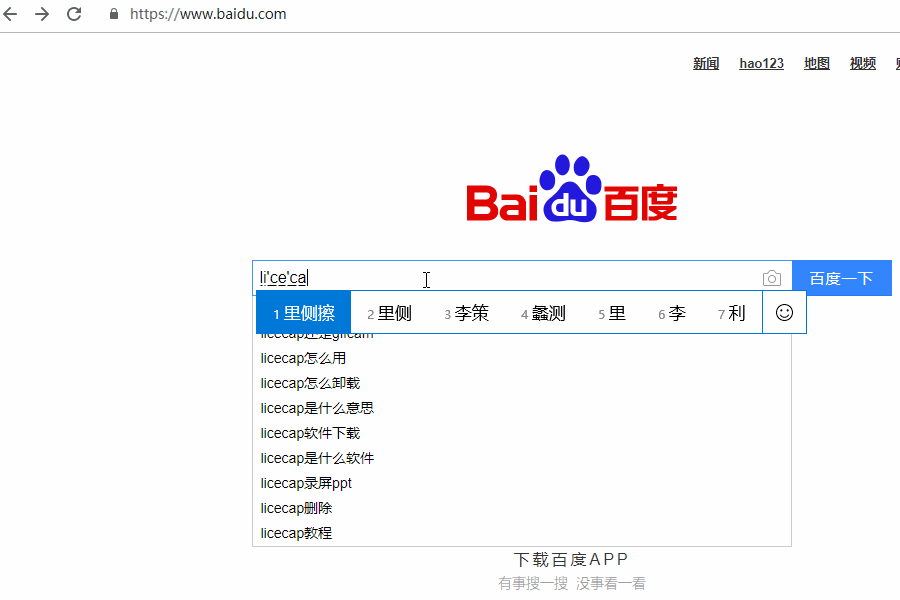
2、ScreenToGif
官网:https://www.screentogif.com/?l=zh_cn
GitHub:https://github.com/NickeManarin/ScreenToGif/
ScreenToGif功能比LICEcap功能强大,能编辑每一帧图片,有更多的设置项,以及其它一些功能。
启动后的画面

点击录像机,录制过程与LICEcap类似

录制完成后会自动打开编辑器

编辑器中可以删除帧,还能在单帧图片上添加文字、自由绘制形状等

编辑完成后点击另存为,显示另存为对话框,输入保存路径和文件名后就可以了。









 本文介绍了LICEcap和ScreenToGif两款桌面GIF录制工具的使用方法及功能对比。LICEcap简单易用,适合快速录制;ScreenToGif功能更强大,支持帧编辑和更多设置。
本文介绍了LICEcap和ScreenToGif两款桌面GIF录制工具的使用方法及功能对比。LICEcap简单易用,适合快速录制;ScreenToGif功能更强大,支持帧编辑和更多设置。
















 1万+
1万+

 被折叠的 条评论
为什么被折叠?
被折叠的 条评论
为什么被折叠?








